Brezžični prikaz Miracast (widi) v sistemu Windows 10
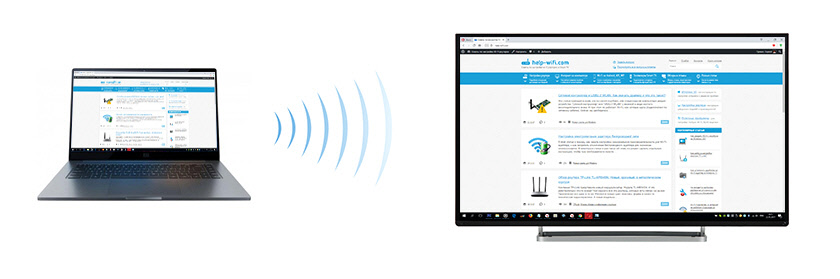
- 4601
- 250
- Van Zulauf
Brezžični prikaz Miracast (widi) v sistemu Windows 10
Končno sem ugotovil funkcijo brezžičnega zaslona v sistemu Windows 10. Pol dneva sem vse povezal in preveril, da vam pripravim članek s preverjenimi informacijami. In seveda s fotografijami in posnetki zaslona.
Obstajata dve glavni tehnologiji: Miracast in Intel Widi (Intel je prenehal razvijati to tehnologijo), s katero lahko na Wi-Fi prikažete sliko in zvok iz računalnika, prenosnika ali mobilnih naprav. Preprosto povedano, uporabite televizor (projektor, monitor) kot brezžični zaslon. Čip je, da s pomočjo teh tehnologij ne morete samo prikazati filma ali fotografije (kot v primeru DLNA) na zračnem zaslonu, ampak predvajate vse, kar se zgodi na glavnem računalniškem monitorju, ali na zaslonu prenosnika.
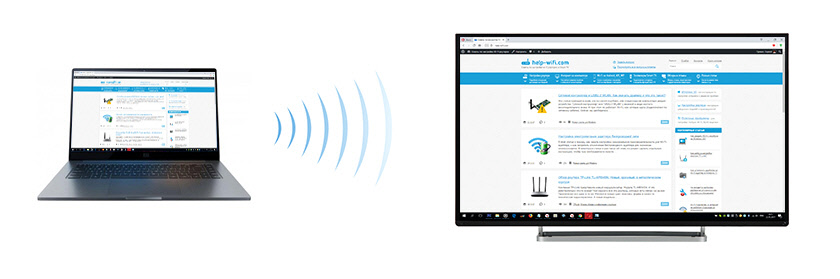
Brezžični zaslon, v vlogi, v kateri televizor najpogosteje deluje, deluje, kot da ga povezuje HDMI kabel. Lahko podvojite sliko, razširite zaslon itd. D. In vse to brez žic. Obstajajo tudi monitorji s podporo za miracast.
Funkcija "Brezžični prikaz" v sistemu Windows 10 prikazuje sliko s pomočjo tehnologije Miracast. Toda iz nekega razloga, ko sem se povezal, sem imel na televiziji napis "Intel's widi". Kot se je izkazalo (preberite na spletnem mestu Intel), so nehali razvijati in podpirati tehnologijo Intel® widi. In to poročajo v sistemu Windows 8.1 in Windows 10 imata že na začetku podporo Miracast, ki jo lahko uporabite za povezavo brezžičnih zaslonov brez dodatnih programov.
Da bi vse lahko delovalo, bi morala biti podprta na ravni železa in voznikov. Wi-Fi adapter, ki je vgrajen v vaš prenosnik ali povezan z osebnim računalnikom, mora vzdrževati funkcijo brezžičnega zaslona. Video adapter bi moral imeti tudi takšno podporo.Preveril sem takšno opremo:
- PC z Intel Core I3-6098P procesor in video kartico GeForce GTX 750TI. Wi-Fi adapter TP-Link TL-WN725N V2.
- Prenosni računalnik s starim procesorjem Intel Core I3 in integriranim Intel HD Graphics 4000. NVIDIA GORCE GT 635M. Wi-Fi adapter je isti TP-Link TL-WN725N V2. Ker adapter ne deluje prek prenosnika, vgrajenega v prenosnik.
- LG TV, ki se uporablja kot brezžični zaslon. Model je še 2012, vendar s podporo za Miracast in Intel Widi. Kot se je izkazalo, v novi in prefinjeni televiziji Philipsa ni vgrajene -v podpori Miracast. Če tudi vaš televizor nima podpore za to tehnologijo, lahko uporabite adapter Miracast.
V tem članku bom najprej pokazal, kako omogočiti Miracast v sistemu Windows 10 in kako se povezati z brezžičnim zaslonom. Nato razmislite o reševanju možnih težav in napak.
Povezava z brezžičnim zaslonom (TV) v sistemu Windows 10 na Miracast
Pritisnite tipkovnico na tipkovnici Win + P (Angleščina). Na desni se mora prikazati okno z različnimi možnostmi izhoda slike. In mora biti element "Povezava z brezžičnim zaslonom". Kliknite nanj. Če takšne točke ni, potem raje vaše železo ali voznik ne podpira te funkcije. Na koncu članka bom o tem podrobneje pisal in pokazal, kako opraviti ček.
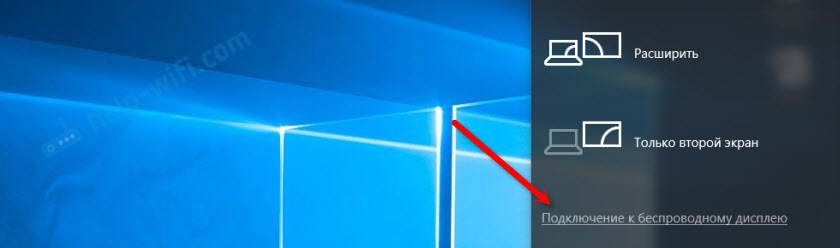
Iskanje brezžičnih prikazov in zvočnih naprav se bo začelo.
Najverjetneje morate na televiziji omogočiti funkcijo Miracast/Intel widi. V starih LG modelih se to naredi na meniju, v razdelku »Network«. Všečkaj to:
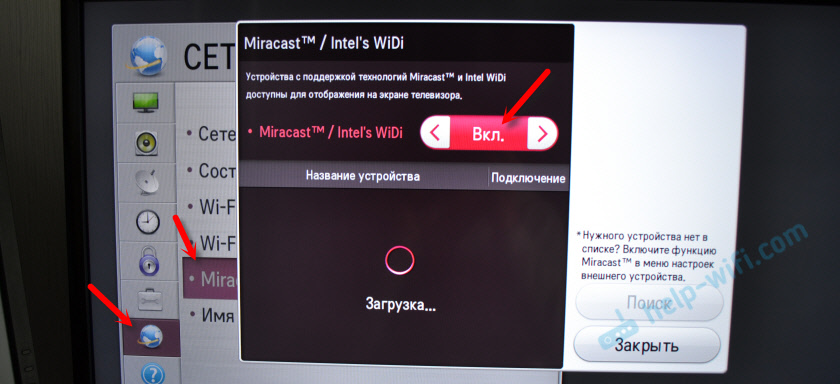
Na novih LG modelih najverjetneje te nastavitve izgledajo drugače. Na Samsung TVS morate v meniju izbire vira signala izbrati "Zrcaljenje zaslona" (morda ne na vseh modelih). Na televiziji iz Sony - "Podvajanje zaslona" v virih signala (ločen gumb na daljinskem upravljalniku). Na Philips TVS: v razdelku "Nastavitve" - "Network Parameters" - "Wi -fi Miracast". Toda na mojem, ki ni s takšno točko Android TV.
Če vaš televizor nima zgrajene podpore za Miracast, potem lahko kupite ločen adapter Miracast (mirascreen). Se poveže s pristanišče HDMI TV. Sprejme sliko in zvok ter jo odpelje na televizor.TV naj bi se prikazal v rezultatih iskanja. Samo izberite in bo postopek povezave.
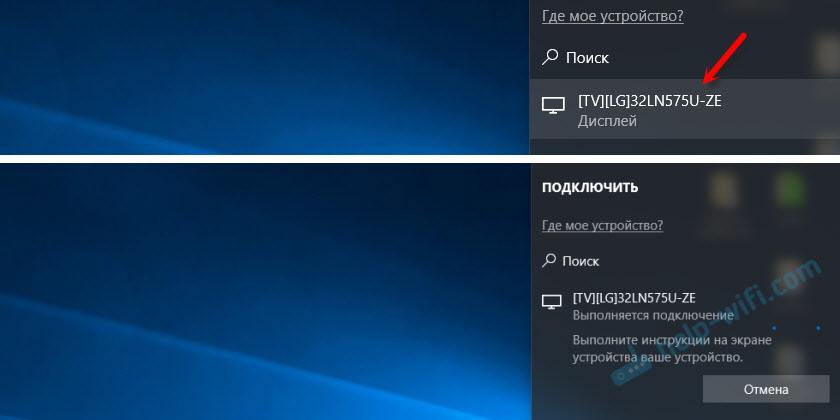
Na voljo bo napis "Izvedite navodila na zaslonu naprave". V mojem primeru morate potrditi računalniško povezavo na televizorju.

Vse je pripravljeno!

Lahko spremenite način projekcije. Na primer, razširite zaslone ali uporabite le drugo (TV, ki ga povezuje Miracast). Ali podvojite sliko na obeh zaslonih.
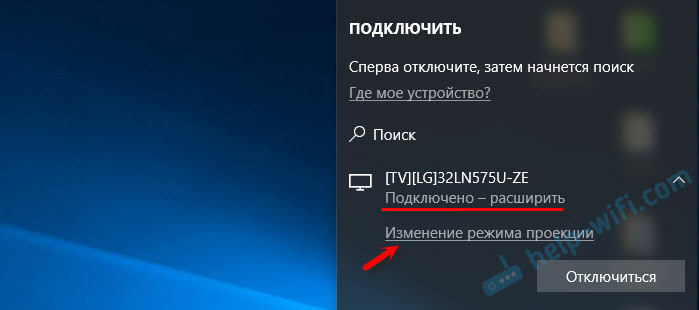
Tam lahko izklopite tudi brezžični zaslon.
Povežite se z dodatkom nove naprave v parametrih
Obstaja še en način. V parametrih pojdite na razdelek »Naprave« in izberite »Dodaj Bluetooth ali drugo napravo«. Nato kliknite "Brezžični zaslon ali priklopna postaja".
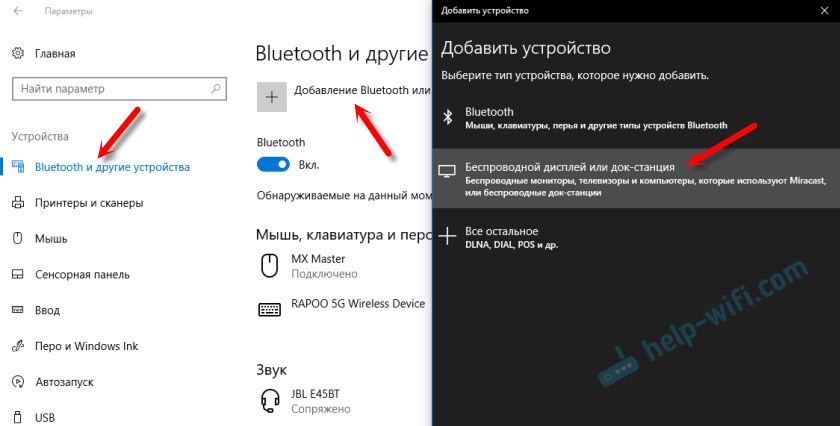
Vklopite mirage na televizorju in se mora prikazati na seznamu. Izberite televizor in namestite povezavo.
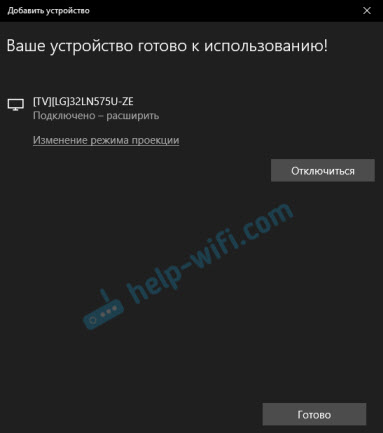
Mogoče je ta metoda bolj primerna za nekoga.
Nadzor zvoka pri povezovanju prek miracasta
Kot v kablu HDMI se tudi zvok prenaša prek Miracast. Jaz je bil takoj po povezavi zvok iz računalnika prikazan skozi zvočnike televizorja. Privzeto je obstajala naprava "digitalni izhod". In to ni vedno priročno. Zato morate za zvok igralca prek zvočnikov prenosnika ali stolpcev le privzeto spremeniti napravo za razmnoževanje.
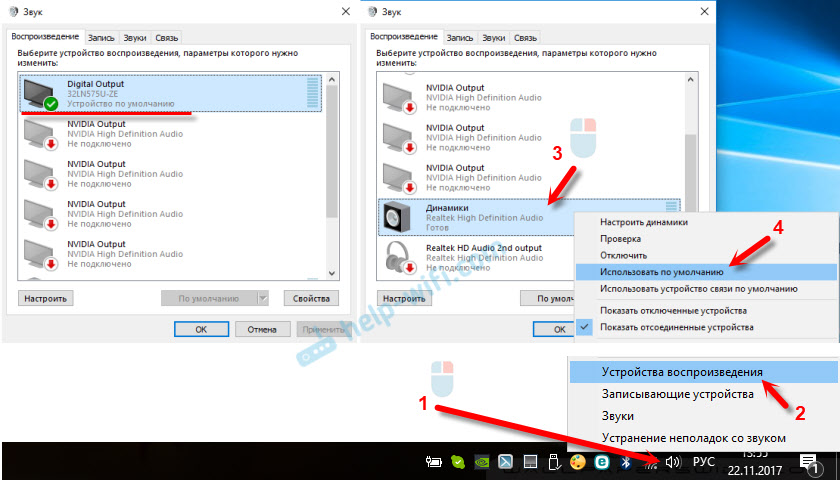
Po tem se bo zvok predvajal prek zvočnikov računalnika. Po potrebi lahko napravo "digitalni izhod" privzeto naredite nazaj.
Miracast ne deluje in ni smisla "povezava z brezžičnim zaslonom"
V starejših različicah sistema Windows 10, ko je sistem "razumel", da ni nobene podpore za čudež, sporočilo "PC ali mobilna naprava ni podprla, zato je iz njega nemogoče brezžično projekcijo".
V novih različicah preprosto ni "povezave z brezžičnim zaslonom" na meniju "Prehod", ki ga odpre kombinacija tipk + P tipke.

Najverjetneje ni podpore za čudež na ravni adapterja Wi-Fi. Tu na primer prek vgrajenega prenosnika Wi-Fi vgrajen Wi-Fi ni možnosti, da se povežete z brezžičnim zaslonom. Prenosnik pa ni nov. Nekje v letih 2012-13. In po priključitvi Wi-Fi adapterja TP-Link TL-WN725N V2 vse deluje.
Da bo ta funkcija delovala, potrebujete podporo na strani adapterja Wi-Fi in grafičnega adapterja (video kartica). Tako na ravni železa in voznikov. To je enostavno preveriti.
Zaženite ukazno vrstico in izpolnite ukaz Netsh wlan Show Driver.
V rezultatih bo vrstica "Podprl brezžični prikaz:" S tovarniškim (starim) Wi-Fi modulom na prenosnem računalniku imam enak rezultat:

Kot vidite, ni podpore. Grafični gonilnik podpira, vendar Wi -fi ni.
In tukaj je rezultat preverjanja z drugim adapterjem Wi-Fi:

In s takšno konfiguracijo vse deluje v redu.
Kaj je mogoče storiti:
- Posodobite gonilnik adapterja Wi-Fi. Je malo verjetno, a nenadoma bo delovalo. Tukaj je navodilo: Posodobitev (namestitev) gonilnika Wi-Fi v sistemu Windows 10.
- Če je težava na podlagi rezultatov revizije le v Wi-Fi-u, potem lahko sam zamenjate adapter Wi-Fi. Opazil sem, da značilnosti preprosto ne kažejo, ali obstaja podpora za brezžični zaslon ali ne. Na TP-Link TL-WN725N druga različica strojne opreme (v2) vse deluje. Prepričan pa sem, da obstaja veliko drugih adapterjev s podporo Miracast. Potrebno najti.
- Morda vam bo lažje priključitev televizorja na HDMI kabel.
Razmislite o še eni težavi.
Ni bilo mogoče povezati z brezžičnim zaslonom
Računalnik najde televizor, izbere ga, dolgo je za povezovanje in pojavi se napaka "ni uspela povezati". Ali računalnik ne vidi televizorja in ni prikazan na seznamu razpoložljivih naprav.
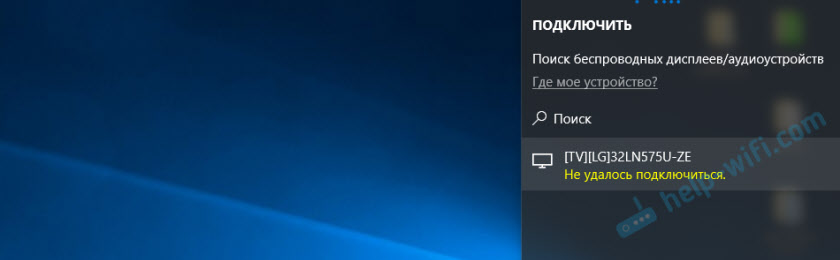
Tudi to napako sem imel večkrat. Težko je reči, s čim je povezano. Bodite prepričani, da poskusite znova namestiti povezavo.
- Ponovno naložite računalnik in za nekaj minut izklopite moč TV.
- Morda je to zaradi slabega signala. Če je mogoče, zmanjšajte razdaljo med računalnikom in televizorjem. Preverite, ali je funkcija Miracast aktivna (ali kaj podobnega) na televizorju.
- Posodobite gonilnik adapterja Wi-Fi. Dala sem povezavo do zgornjih navodil.
- Če je mogoče, poskusite povezati z drugim televizorjem, ki lahko deluje tudi kot brezžični prikaz.
Nadgradnja: Eugene je v komentarjih delil rešitev, ki je, kot se je izkazala, pomagala ne samo. Težava je bila naslednja: računalnik je našel televizor, kot je prikazano v zgornjih navodilih. Toda ko sem se poskušal povezati na televizorju, sem zatisnil zaslon in pojavila se je napaka: "Zahteva za povezavo od ... se je neuspešno končala. Lahko ponovite poskus mobilne naprave ".
Pomagalo je odklop diskretne video kartice v upravitelju naprav. Ne vem, kako je prava rešitev, saj v bistvu odklopimo produktiven video adapter. Ampak videti je, da deluje. Lahko poskusite. Gremo k upravitelju naprav in izklopimo diskretno grafično kartico, pri čemer zapustimo integrirano delo.
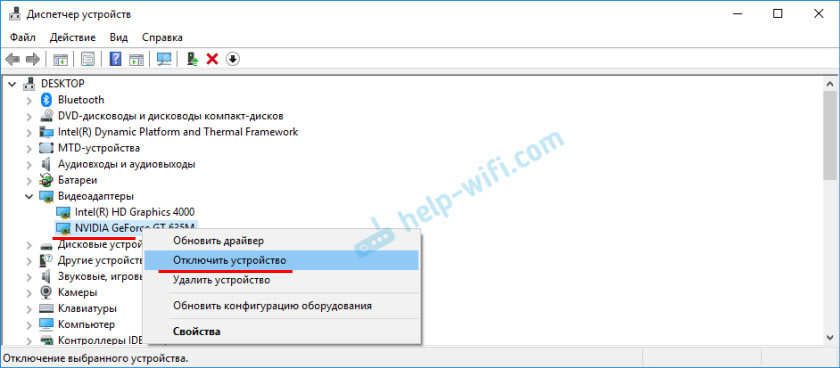
Ne pozabite ga takrat vklopiti. Ko prenehate z brezžičnim zaslonom ali se izkaže, da ta rešitev v vašem primeru ni pomagala.
Če vam ne pomaga - naredite nasprotno, izklopite grajeno -in video kartico (ponavadi Intel HD grafika) in pustite diskretno.
Posodobitev: izklopite protivirusni in požarni zid
Že se je pojavilo več komentarjev, da je Miracast v sistemu Windows 10 začel delovati po odklopu protivirusnega ali požarnega zidu.
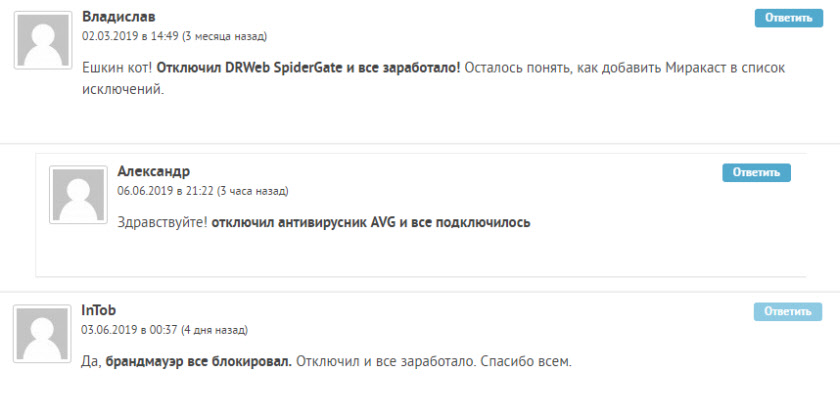
Poskusite izklopiti protivirusni komplet za nekaj časa. Prav tako lahko poskusite onemogočiti požarni zid branilca Windows. Če veste, katero pravilo v nastavitvah FireMowere blokira delovanje brezžičnega zaslona in kako ga dodati v izjeme - pišite v komentarje.
Nadgradnja: V komentarjih je Eugene delil rešitev in posnetek zaslona, kako dodati brezžični zaslon, razen požarnega zidu. Odprite staro nadzorno ploščo in iti na razdelek Brandmauer of Windows Defender - Dovoljeni programi. Tam, da namestite kljuko v bližini predmeta Brezžični zaslon. Omogočite zasebno in javno omrežje (ali samo tisto, nameščeno za vašo povezavo).
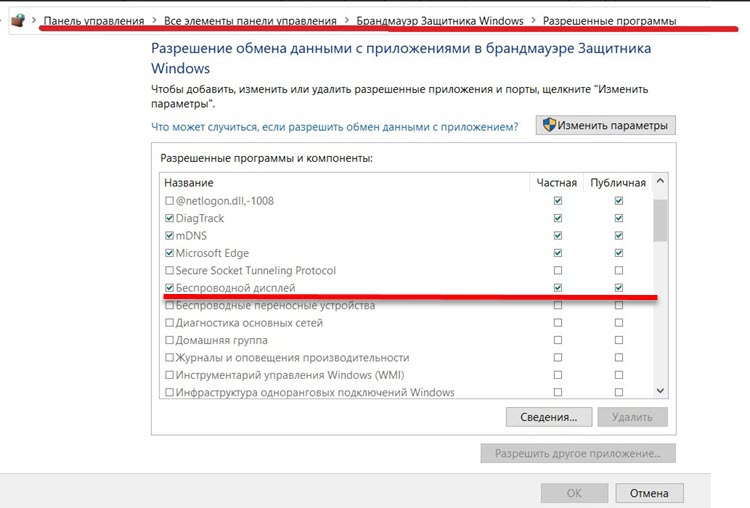
Za ta članek sem porabil veliko časa in truda. Upam, da ne zaman. Če imate kaj dodati ali če želite postaviti vprašanje, vas čakam v komentarjih. Najboljše želje!
- « Omrežni krmilnik in USB2.0 wlan. Kako prenesti gonilnik in kaj je?
- Majhna hitrost Wi-Fi zvečer v območju 2.4 GHz »

